Tai jostain syystä tietokoneelta pitäisi saada kuva tai puhelimelle, vaikkapa Instagramiin tai TikTokkiin julkaisua varten?
Ongelmaan on olemassa ilmainen ja nopea ratkaisu, joka ei vaadi lainkaan sovelluksia eikä tunnuksia tai sisäänkirjautumista. Snapdrop.
- Miten se toimii?
- Tiedoston siirto puhelimelta tietokoneelle
- Tiedoston siirto tietokoneelta puhelimelle
Miten Snapdrop toimii?
Snapdrop on todella yksinkertainen tiedostojen jakoon tarkoitettu ratkaisu, jolla on käytännössä vain yksi vaatimus. Molempien laitteiden pitää olla samassa verkossa.Käytännössä se tarkoittaa sitä, että kotona ollessa kännykän pitää olla kytkettynä langattomaan lähiverkkoon (WiFi). Tietokone voi olla yhdistetty samaan verkkoon joko WiFin avulla tai Ethernet-kaapelilla ("lanijohto"). Kytkentätavalla ei ole merkitystä, kunhan laitteet ovat samassa lähiverkossa.
Tiedostojen jakaminen puhelimelta tietokoneelle
Jos haluat jakaa tiedostoja Android-puhelimelta, Android-tabletilta, iPhonelta tai iPadilta tietokoneelle, asia tapahtuu hyvin yksinkertaisesti.Näin siirtäen tiedostot siirtyvät merkittävästi nopeammin kuin Bluetoothilla ja lisäksi mm. kuvien ja videoiden laatu pysyy alkuperäisenä.
- Tarkista, että puhelimesi WiFi on kytketty päälle.
- Avaa tietokoneen selaimella Snapdropin verkkosivu
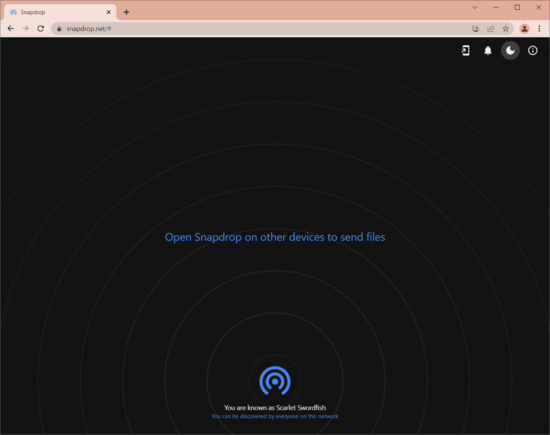
- Snapdrop antaa tietokoneellesi arvotun nimen, joka näkyy nyt selaimessasi. Kyseinen nimi ei näy kenelle tahansa, vaan ainoastaan kotiverkkosi sisällä.
- Pidä tietokoneen selaimen ikkuna auki.
- Avaa Snapdropin verkkosivu kännykkäsi selaimella (tai Snapdropin oma sovellus, jos haluat ehdottomasti käyttää sovellusta)
- Napauta nyt kännykkäs näytöllä näkyvää kuvaketta, jossa lukee tietokoneellesi annettu nimi.
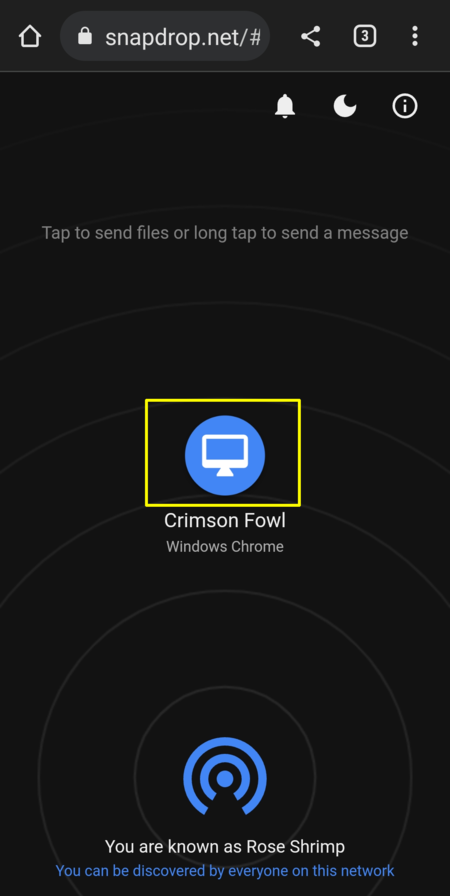
- Esiin aukeaa valikkonäkymä, josta pääset selaamaan kännykkäsi sisältöä.
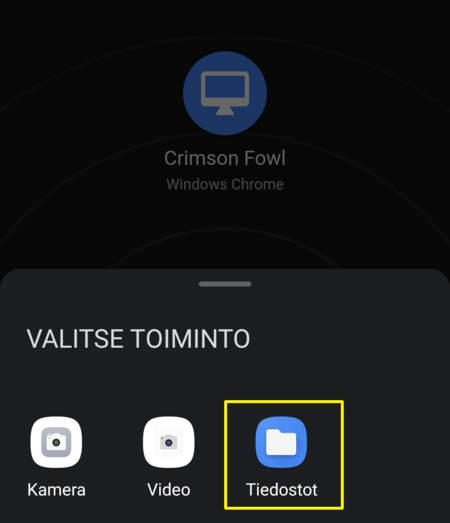
- Valitse haluamasi tiedostot ja hyväksy valinnat.
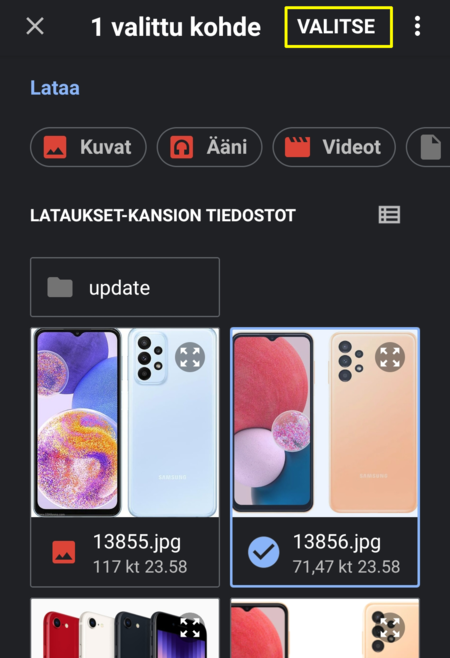
- Nyt lähetettyjen tiedostojen pitäisi ilmestyä tietokoneellesi yksi kerrallaan. Voit hyväksyä tiedostojen vastaanoton joko tiedosto kerrallaan tai hyväksyä kaikki sisääntulevat tiedostot (ruksimalla kuvassa punaisella ympyröidyn valinnan pois käytöstä).
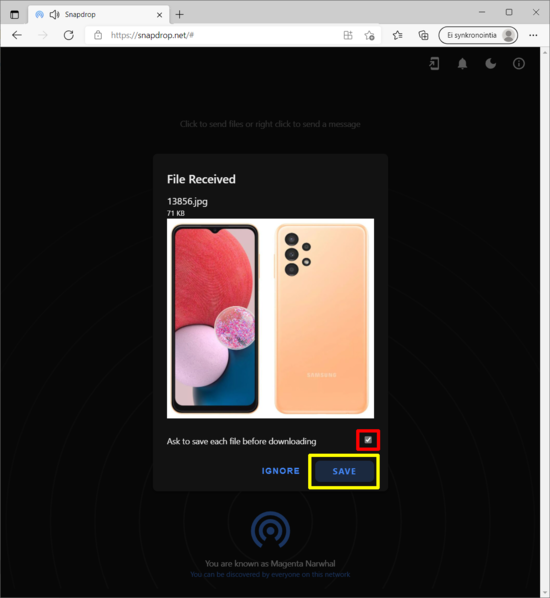
- Selaimesi tallettaa tiedostot selaimesi oletukseksi asetettuun lataushakemistoon tietokoneellasi. Löydät siirretyt tiedostot nyt sieltä.
Tiedostojen jakaminen tietokoneelta puhelimelle
Tämän ohjeen avulla voit helposti siirtää nopeasti tiedostoja tietokoneelta (Windows, Mac, Linux tai Chromebook) puhelimelle tai tabletille. Siirto onnistuu kaikkien yleisimpien mallien välillä eli mm. iPhone, Android-puhelimet, Android-tabletit ja iPad ovat kaikki tuettuja.- Tarkista, että puhelimesi WiFi-yhteys on päällä.
- Avaa Snapdropin verkkosivu kännykkäsi selaimella.
- Snapdrop antaa nyt puhelimellesi arvotun nimen. Nimi näkyy vain kotisi lähiverkossa, ei koko muulle maailmalle.
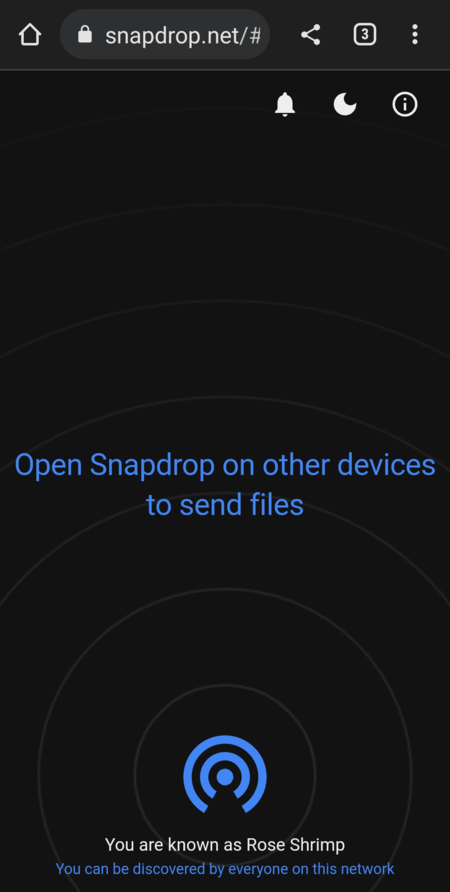
- Avaa nyt Snapdropin verkkosivu tietokoneesi selaimella
- Nyt tietokoneesi selaimella pitäisi näkyä ikonina puhelimellesi annettu nimi. Napauta sitä kerran.
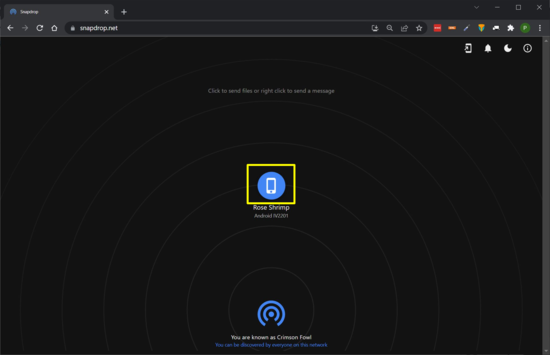
- Esiin aukeaa nyt tietokoneen tiedostonvalintaikkuna. Valitse nyt tiedostot tietokoneeltasi, joita haluat siirtää.
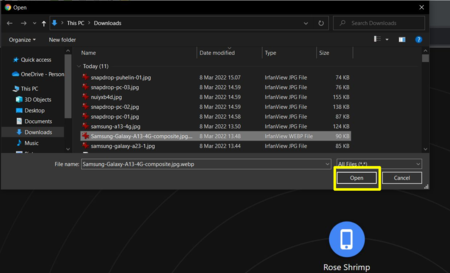
- Nyt lähetettyjen tiedostojen pitäisi näkyä kännykkäsi selaimessa. Voit hyväksyä vastaanotetut tiedostot halutessasi yksi kerrallaan - tai kaikki kerralla.
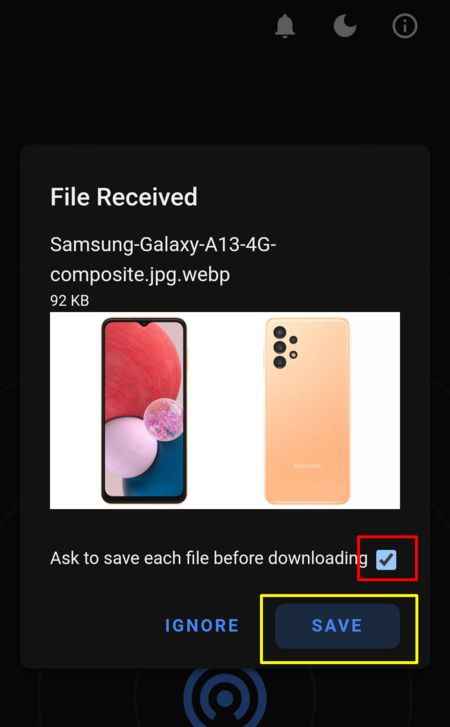
- Tiedostot tallentuvat kännykkäsi oletusarvoiseen lataushakemistoon.
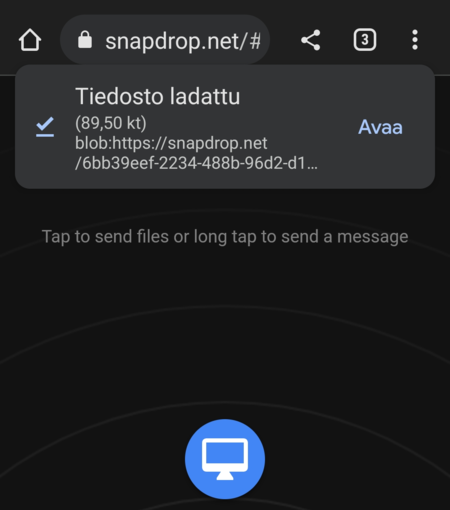
Kuvat ja videot siirtyvät ilman laadun heikentymistä. Siirto tapahtuu WiFin yli ja etenkin usean tiedoston siirto on merkittävästi nopeampaa näin kuin vaikkapa Bluetoothin kautta.
Lisähuomiona: USB-johdolla Android-puhelimen kytkeminen tietokoneeseen ja sen kautta tietojen siirtäminen voi kuulostaa nopeimmalta tavalta, mutta näin ei itse asiassa ole. Tapa, jolla tiedostoja siirretään Android-puhelimelta "piuhan kautta" on rajoittunut siinä mielessä, että tuolloin tiedostoja siirretään yksi kerrallaa, odottan aina toisen laitteen kuittausta. Eli yhden ison tiedoston siirtoon USB-johto voi olla hyvinkin nopein vaihtoehto, mutta siirrettäessä vaikkapa 500 kuvaa, saattaa siirrossa kestää todella, todella kauan. Snapdropin kautta isojen tiedostomäärien siirto tapahtuu merkittävästi nopeammin.





Kommentit (6)
maksettu mainos?
Mitenkä tekstinpätkän välittäminen koneen ja puhelimen välillä olisi parasta tehdä? Käytän tähän Whatsapp webiä, johon pastean Instagramiin puhelinsovelluksen kautta menevän kuvatekstin. Kömpelöä, tiedän. Tekstitiedoston tallentaminen, siirtäminen ja sieltä kopiointi olisi vielä kömpelömpää.
office 365 (one note puhelimessa ja tietokoneella) txt one notessa ja synkkaa sen ja heti on luettavissa tietokoneella !
useimmin ite tulee tehty toisinpäin tietoneelta --> puhelimeen, jos halua vähän pidempiä muistilappuja tehdä!
Snapdrop on ilmainen, avointa lähdekoodia, ei vaadi rekisteröintiä, ei asennettua sovellusta - ja sivuilla ei ole edes mainoksia, joten ... ei :-)
SwiftKey integroituu Windowsin clipboardiin.
Toinen vaihtoehto on esim. https://cl1p.net/ jos copypastettava teksti ei nyt ole mitenkään super-tietoturvaa vaativaa.
Snapdroppia vastaava, mutta tekstin copypastelle toimiva on https://goclipboard.com/ (eli näkyy vain lähiverkossa oleville koneille)
Nopea mutta erittäin epäluotettava jos siirtää kerralla yli 100 tiedostoa. Meinaan siirto katkeaa jossain välissä vaikka yhteys on hyvä ja kännykässä on näyttö päällä.. Yksittäisiin 10-50 tiedostojen siirtoon soveltuu toki.
Koitin siirtää 220 tiedostoa koneelta kännykkään joiden yhteiskoko on reilut 5 gt. Tiedostoja siirtyi vain 180..
Eli tuo artikkelin loppuosa ei todellakaan pidä paikkaansa miltään osin! USB on edelleen luotettavin menetelmä kopioida tiedostoja koneelle!